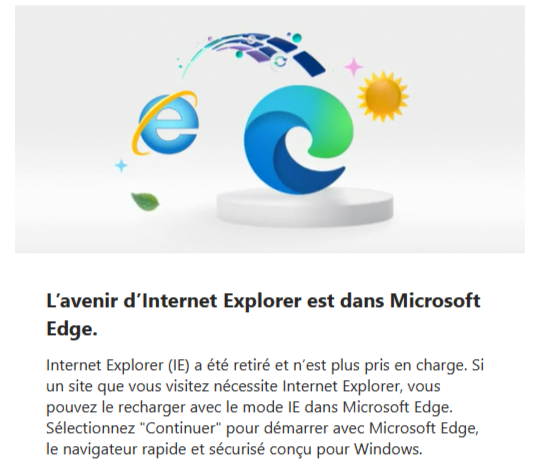
Microsoft a bel et bien entamé une nouvelle ère ce mardi 14 février 2023, en mettant fin aux bons et loyaux services de son navigateur bien connu : Internet Explorer (IE pour les habitués).
Préparée depuis longtemps, cette fin est amorcée par le lancement d’ «Edge » le 15 janvier 2020, le nouveau navigateur de Microsoft.
Par la suite, avec la sortie du dernier OS Windows 11 le 5 octobre 2021, Edge a pris la place d’IE en tant que navigateur exclusif, laissant présager une prochaine mise au rebut du très célèbre « e ».
Enfin, depuis plusieurs mois déjà, le 15 juin 2022 exactement, l’IE version 11 n’était plus disponible afin de préparer les utilisateurs à se séparer, petit à petit, de cet outil de navigation intégré à Windows (version antérieur à Win11).
Pour des raisons de cybersécurité ou parce qu’il est souvent paramétré comme navigateur ouvert par défaut, il est temps de s’en séparer. Se tourner vers les alternatives disponibles ou Edge afin de d’accéder au net en toute sécurité.
Faisons le point sur Internet Explorer et son successeur Edge, ainsi que la façon de le désinstaller.
Internet Explorer laisse la place à Edge
Edge doit remplacer Internet Explorer puisque depuis 2015 la firme prépare cette évolution pour ses utilisateurs fidèles.
Ce passage a été finalisé par la mise à jour d’Edge le 14 février 2023 qui a arrêté la prise en charge de l’application de bureau Internet Explorer 11. Celle-ci est donc définitivement désactivée de Windows 10.
Edge étant le navigateur natif et exclusif de Windows 11, IE.11 n’était pas intégré avec les applications du nouvel OS.
→ Avant de passer à Windows 11, lisez notre article dédié : « Windows 11 : Configurations requises et test de compatibilité ».
L’entreprise indique que cela s’applique à certaines versions de Windows 10 uniquement, pour l’instant :
- Windows 10 client SKUs,
- Windows 10 IoT,
- Windows 10 Enterprise Multi-Session.
De même, que d’autres versions d’OS ultérieures à Win10 et certaines versions de Win10 n’ont pas connu cette màj comme :
- Windows 8.1,
- Windows 7 Extended Security Updates,
- Windows Server SAC,
- Windows 10 IoT Canal de service à long terme (LTSC),
- Windows Server LTSC,
- Windows 10 client LTSC et
- Windows 10 China Government Edition.
Internet Explorer va-t-il totalement disparaître de tous les « Windows »
Internet Explorer 11 n’était pas le navigateur préféré des internautes. C’est peut-être l’une des raisons qui a poussé la firme américaine à en concevoir un autre plus performant et à le déployer.
Edge a effectivement gagné en popularité auprès des usagers puisqu’il détient plus de parts de marché que son prédécesseur, EI. Voici la preuve en chiffres avec les parts de marché, à l’échelle mondiale, des navigateurs pour ordinateurs obtenus par Kinsta :
- Google Chrome : 77.03%
- Safari : 8.87%
- Mozilla Firefox : 7.69%
- Edge de Microsoft : 5.83%
- Internet Explorer de Microsoft : 2.15%

→ On constate qu’en associant ses deux navigateurs, Microsoft arriverait à égaler Safari, qui détient la deuxième place loin derrière Chrome.
Internet Explorer et faille de sécurité
En 2019 déjà, IE connaissait une « faille zéro day » (= une faille sans correction), compromettant la sécurité des ordinateurs sur lesquels il est installé.
Découverte et suivi du problème de sécurité Internet Explorer
John Page trouve une faille de sécurité et réussit à l’exploiter sur Windows 7, Windows 10 et Windows Server 2012 R2. Ceci malgré l’utilisation de la dernière version d’Internet Explorer disponible au moment de la découverte du problème. Et malgré l’installation de tous les patchs de sécurité les plus récents proposés, la faille persiste.
Microsoft est averti du problème par John Page, mais le géant américain refuse de proposer un patch pour le résoudre.
Finalement, Chris Jackson, spécialiste en cyber sécurité chez Microsoft, explique dans un billet sur le blog du site qu’il faut absolument arrêter d’utiliser le navigateur et même le désinstaller.
Pourquoi cette faille de sécurité sur Internet Explorer peut-être dangereuse, même si le navigateur n’est pas utilisé ?
Sachant que Windows est configuré pour ouvrir par défaut les fichiers MHT avec Internet Explorer, la faille de sécurité peut être facilement exploitée par un hacker.
Effectivement, il suffit que la victime potentielle double clique sur un fichier MHT reçu, par exemple en pièce jointe d’email, pour donner accès à son ordinateur au cybercriminel. Une fois l’accès obtenu, le hacker peut utiliser ou dérober les données de la victime, à distance.
→ Consultez nos articles dédiés à la cybersécurité afin de mieux connaître les pièges tendus par les hackers et vous en prémunir : « Cybersécurité en 2022 : comment se protéger des cyberattaques ? », « Arnaque en ligne, que faire face à la cybercriminalité ? » et « Arnaque au support technique Microsoft : ça continue… ».
Internet Explorer disparaît définitivement : Comment changer de navigateur par défaut sur PC Windows ?
Si Internet Explorer est défini comme navigateur par défaut sur votre ordinateur, vous pouvez le désactiver/désinstaller. Il faudra que votre nouveau navigateur soit déjà installé sur votre ordinateur et paramétré en tant que « navigateur par défaut ». Voici le procédé à suivre pour y arriver selon la version de Windows que vous utilisez .
Choisir un navigateur par défaut sous Windows 10
- Appuyez sur l’icône
 en bas gauche dans la barre des tâches, puis tapez « Applications par défaut ».
en bas gauche dans la barre des tâches, puis tapez « Applications par défaut ». - Dans les résultats de recherche, entrez dans « Applications par défaut ».
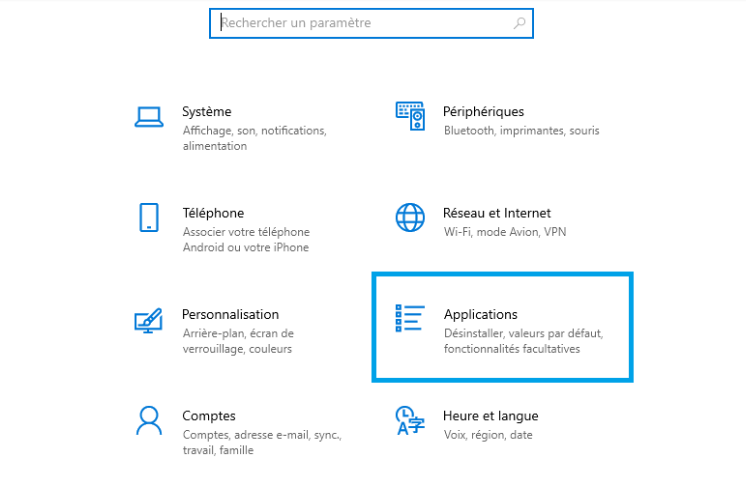
3. Sous « Navigateur Web », sélectionnez le navigateur actuellement répertorié, puis sélectionnez le navigateur de votre choix.
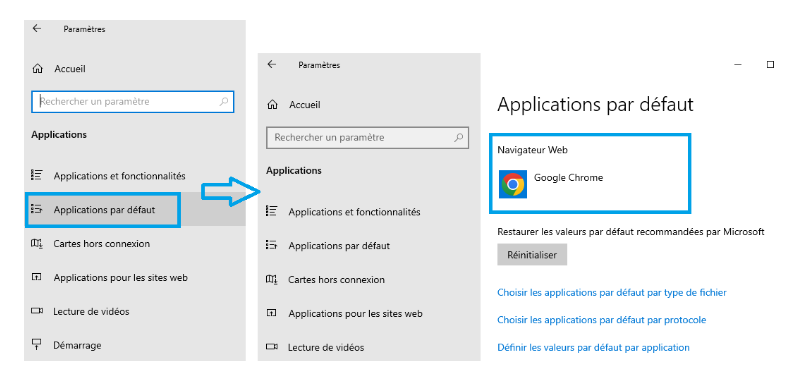
→ Astuce : Utilisez le raccourci clavier « Windows + I » pour ouvrir directement les paramètres.
Pour encore plus d’astuces et de trucs pour maitriser Windows 10 du bout des doigts, lisez nos articles : « Maitriser Windows 10 : Trucs et astuces à découvrir » et « Touche ALT : Maitrîser les caractères spéciaux du pavé numérique ».
Choisir un navigateur par défaut sous Windows 7
- Entrez dans les « paramètres », puis sélectionnez « Panneau de configuration » et allez dans « Programmes ».
- Une fois dans le menu des programmes, sélectionnez « Programmes par défauts ».
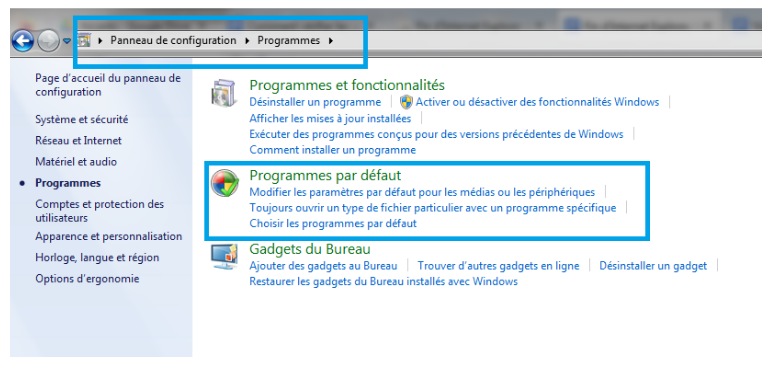
- Enfin, entrez dans « Définir les programmes par défaut ».
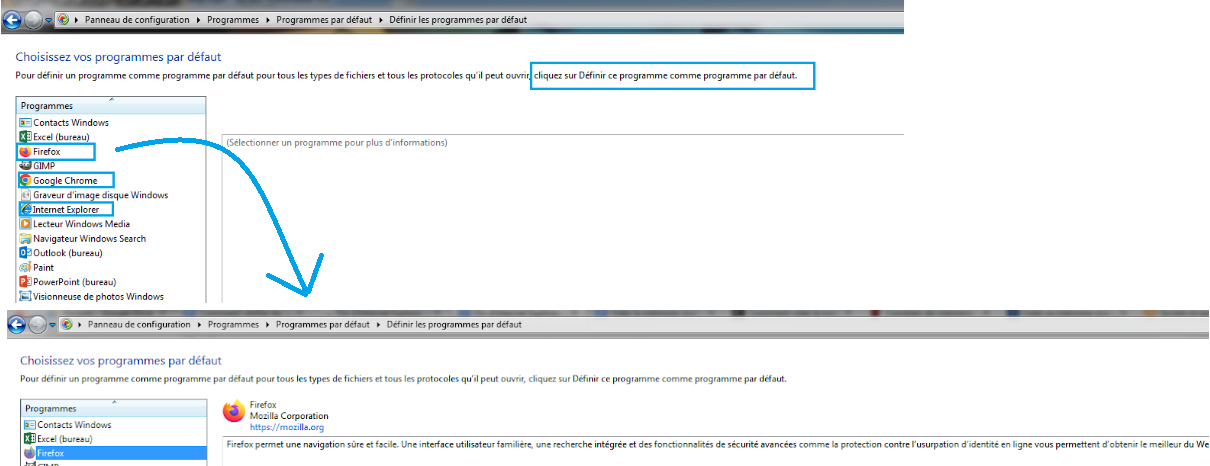
- Une liste de programmes s’affiche, cliquez sur « Définir » le programme que vous souhaitez exécuter par défaut.
Le concepteur d’IE vous recommande (évidemment) de passer à Microsoft Edge « pour bénéficier d’une expérience de navigation plus rapide, plus sécurisée et plus moderne », mais vous êtes libre de choisir celui qui correspond le plus à vos besoins.
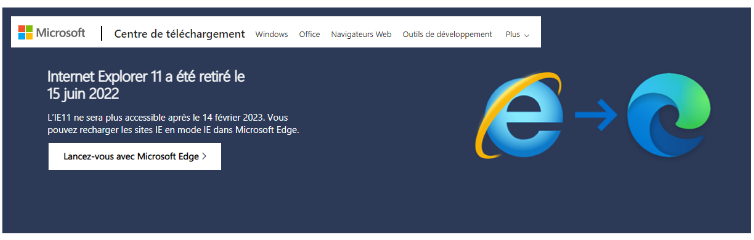
→ Entretenez votre navigateur en suivants les conseils dans notre articles : « Nettoyer votre navigateur sur PC : 4 conseils pour accélérer votre navigation internet ».
Fin d’Internet Explorer : Comment le désinstaller sur PC Windows ?
Hormis Windows 11, les versions les plus utilisées de l’OS de Microsoft était livrée avec Internet Explorer. Il vaut mieux le « désactiver » comme le propose la firme sur son site ou le désinstaller. Voici comment faire pour Windows 10 et 7.
Supprimer ou désactiver Internet Explorer des programmes sous Windows 7 ?
Pour supprimer, désactiver ou désinstaller Internet Explorer sur un PC Windows 7, suivez les étapes ci-dessous :
- Entrez dans le menu « Programmes » comme expliqué précédemment, puis sélectionnez « Désinstaller un programme » sous « Programmes et fonctionnalités ».
- Dans la liste de programmes qui s’affiche, sélectionnez celui que vous souhaitez désinstaller.
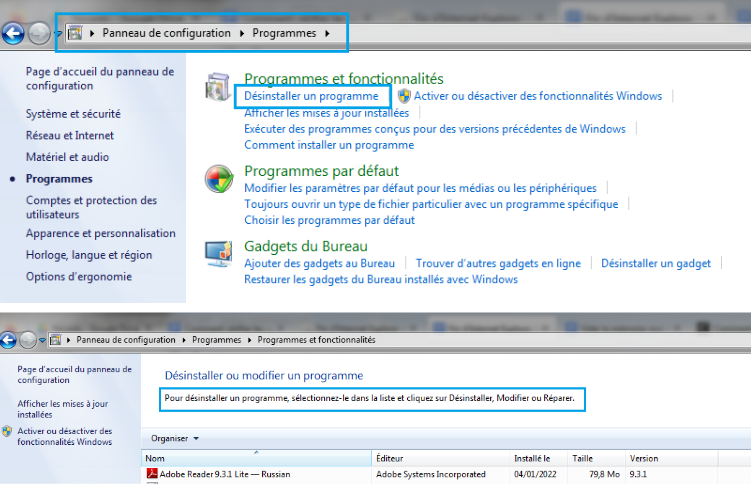
- Redémarrez votre ordinateur.
Supprimer ou désinstaller Internet Explorer des programmes sous Windows 10 ?
Pour supprimer, désactiver ou désinstaller Internet Explorer sur un PC Windows 10, nous n’avons pas réussi en cherchant dans les Programmes comme nous l’avons fait pour Windows 7. Peut-être qu’avec la dernière mise à jour, celle qui fut fatidique à IE, Windows a placé le navigateur dans le dossier… « Accessoires Windows ».
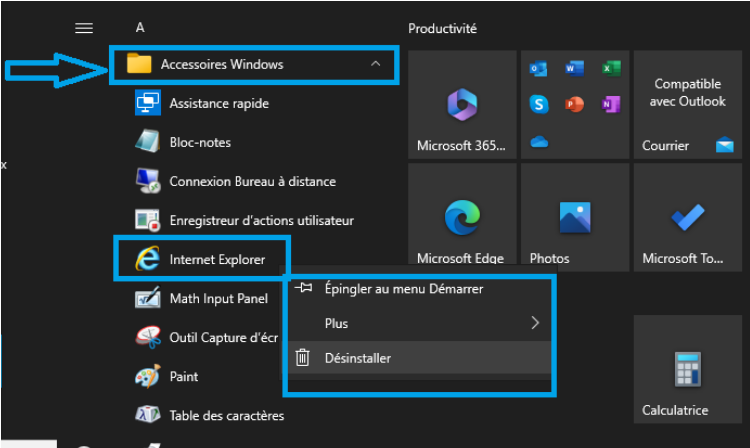
Il suffit de faire un clic droit en positionnant la souris sur « Internet Explorer » pour voir apparaître l’option « Désinstaller ».
Fin d’Internet Explorer 11, en conclusion
Il existe différentes alternatives pour remplacer IE. 11 facilement. Si vous êtes un utilisateur inconditionnel des produits Microsoft, Edge devrait vous apporter satisfaction. Ce navigateur mis en avant par la firme est sans cesse amélioré pour répondre aux nouveautés, comme l’intégration de ChatGPT par exemple.
Vous pouvez aussi opter pour différents outils de navigation afin de diversifier votre expérience Web ou comparer.
Et vous, quel navigateur utilisez vous ? Dites-nous en commentaire ses points forts.









